Egyéni mappák létrehozása az iOS Mail alkalmazásban
Mit kell tudni
- A Mail alkalmazás beérkezett üzenetei között érintse meg a bal nyíl (<) a postafiókok megtekintéséhez, majd érintse meg a lehetőséget Szerkesztés > Új postafiók. Ezután adjon nevet az új postafióknak.
- Üzenetek áthelyezéséhez lépjen az áthelyezni kívánt üzeneteket tartalmazó postafiókhoz, érintse meg a gombot Szerkesztés, majd válassza ki az e-maileket, és érintse meg a lehetőséget Mozog.
- Az egyéni postafiókok különösen hasznosak lehetnek, ha a Mail alkalmazást használja a Gmail, a Yahoo Mail vagy más e-mail szolgáltatás eléréséhez.
Ez a cikk elmagyarázza, hogyan adhat hozzá új e-mail mappákat az iPhone készüléken. Az utasítások minden iPhone-ra és iPadre vonatkoznak.
Hogyan készítsünk mappát az iPhone e-mail alkalmazásban
Új postafiókok létrehozása mindössze néhány érintést igényel, és tetszés szerint elnevezheti őket.
Nyissa meg a Posta alkalmazást iPhone-ján.
A beérkező levelek között koppintson a ikonra (<) a bal felső sarokban, hogy megtekinthesse Postafiókok lista.
Koppintson a Szerkesztés a képernyő tetején.
-
Válassza ki Új postafiók a jobb alsó sarokban.

Írja be az új mappa kívánt nevét a megjelenő mezőbe.
Másik szülőmappa kiválasztásához koppintson az alatti fiókra Postafiók helyegombot, és válassza ki a kívánt szülőmappát.
-
Koppintson a Megment, majd érintse meg a lehetőséget Kész.
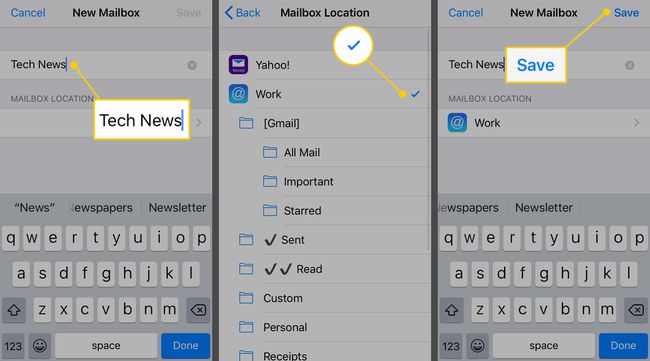
Egyéni mappákat is létrehozhat a Mac gép Apple Mail alkalmazásában, és szinkronizálhatja azokat iPhone vagy iPad készülékével. Töröljön minden mappát az iOS Mail alkalmazásban állíthatja be, amikor már nincs szüksége rájuk.
Üzenetek áthelyezése egyéni postafiókba
Amikor e-maileket kap a beérkező levelek mappájába, helyezze át őket egyéni mappákba a rendszerezéshez.
Nyissa meg a Posta alkalmazást iOS-eszközén.
A Postafiókok képernyőn érintse meg az áthelyezni kívánt üzeneteket tartalmazó postafiókot.
Koppintson a Szerkesztés, majd válassza ki az áthelyezni kívánt e-maileket a mellettük lévő körök megérintésével.
Koppintson a Mozog.
-
Válassza ki az egyéni postafiókot a megjelenő listából a kiválasztott e-mailek áthelyezéséhez.

